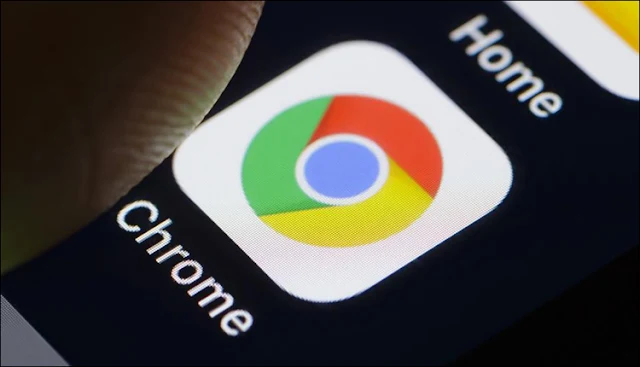
لا شك أنّك تواجه أحيانًا صعوبة في التنقّل بين علامات التبويب المتعدّدة أثناء
تصفّح الإنترنت على هاتفك الذكي. لحسن الحظ، أطلقت جوجل مؤخرًا ميزة رائعة في
متصفح Chrome تسمح لك بتنظيم علامات التبويب في مجموعات وإدارتها بسهولة.
في هذا المقال، سنشرح لك كيفية تفعيل مجموعات العلامات التبويب واستخدامها لترتيب علامات التبويب المفتوحة على Android بطريقة منطقية وعملية.
كيف تفعّل مجموعات علامات التبويب في Chrome؟
بعد تحديث متصفّح Chrome إلى آخر إصدار، انتقل إلى صفحة chrome://flags وقم بتفعيل الميزات التالية:
- Tab Grid Layout
- Tab Groups UL Improvement
- Tab Groups Continuation
ثم اضغط على زر "إعادة تشغيل" في أسفل الصفحة لتفعيل التغييرات. وبذلك تكون قد فعّلت ميزة مجموعات علامات التبويب بنجاح في Chrome.

كيف تستخدم مجموعات علامات التبويب؟
بمجرد تفعيل الميزة، افتح عددًا من علامات التبويب ثم اسحب إحداها وأسقطها فوق أخرى لتشكيل مجموعة. ستظهر لك المجموعة الأولى!
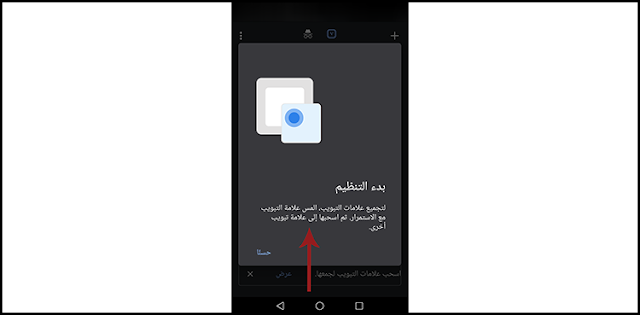
الآن بإمكانك إعادة تسمية المجموعة وإضافة المزيد من علامات التبويب إليها بنفس الطريقة. كما يمكنك إنشاء مجموعات أخرى منفصلة حسب احتياجك.
عند فتح إحدى علامات التبويب داخل المجموعة، ستظهر باقي علامات التبويب مرتّبة أسفلها مما يسهّل التنقّل بينها.
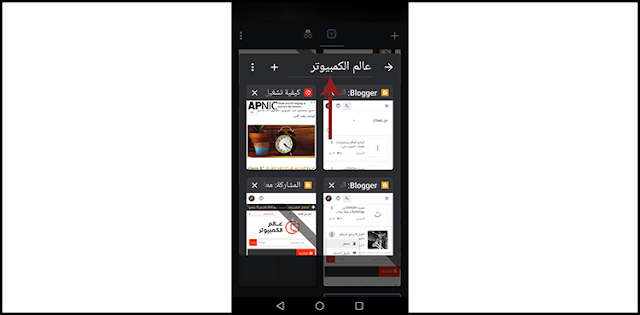
بفضل مجموعات علامات التبويب، أصبح من السهل إدارة وتنظيم العديد من الأبحاث والمواضيع المفتوحة في متصفّحك على أندرويد. جرّب هذه الميزة الرائعة اليوم!
